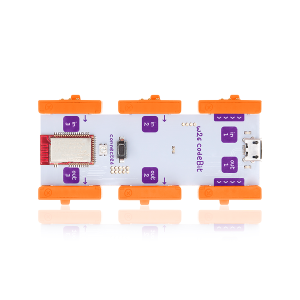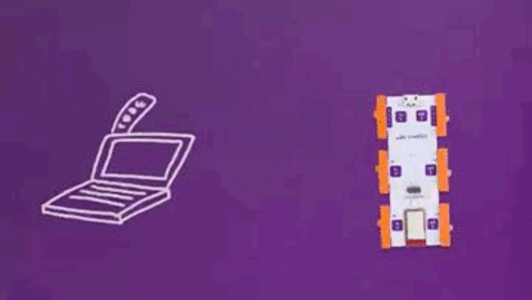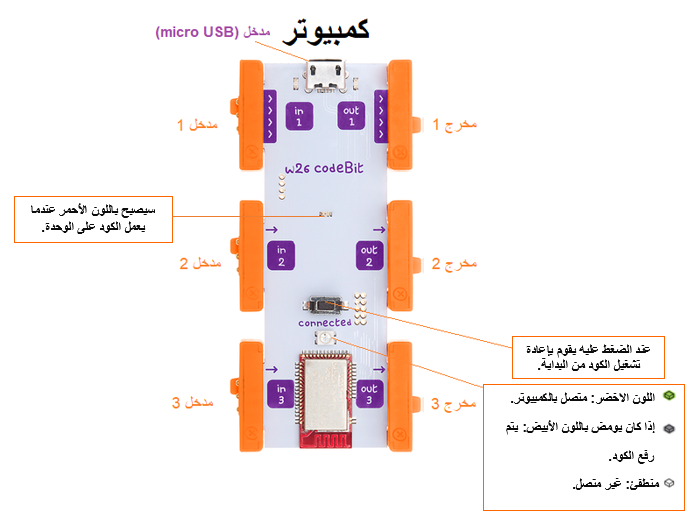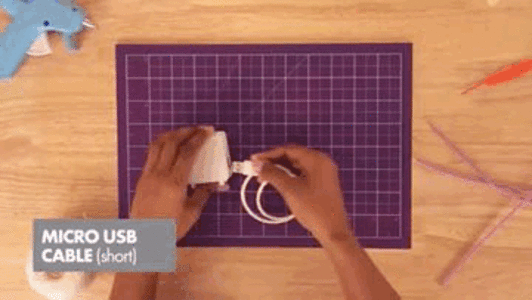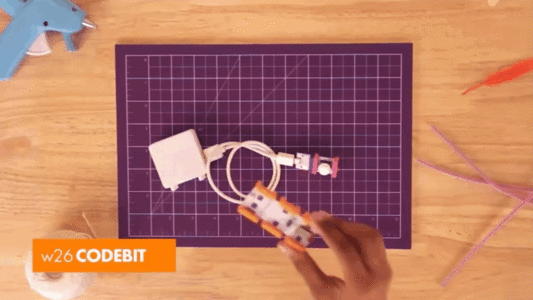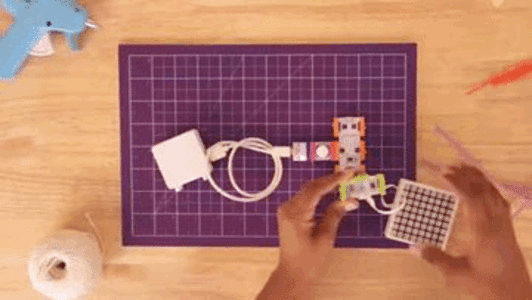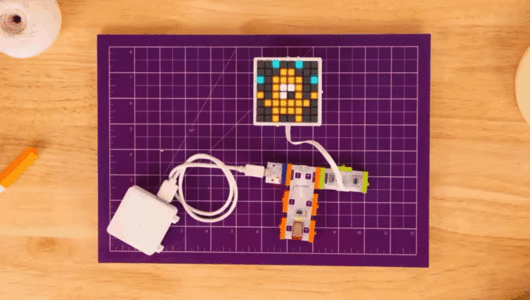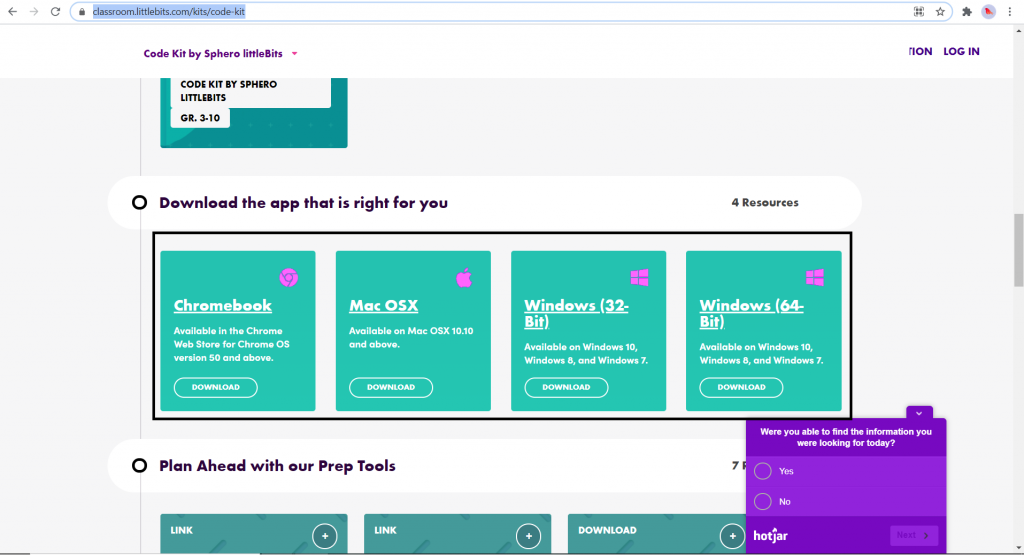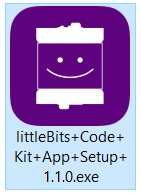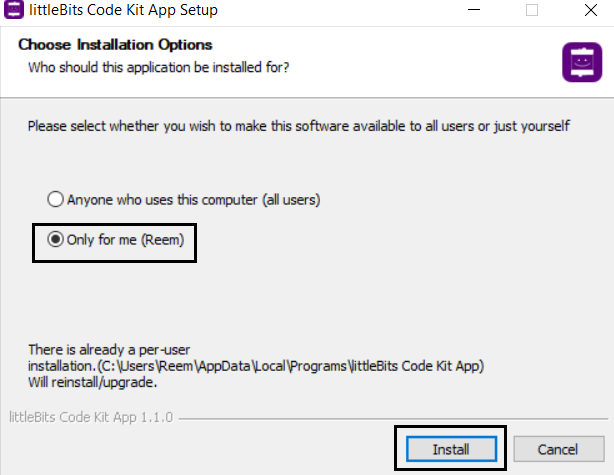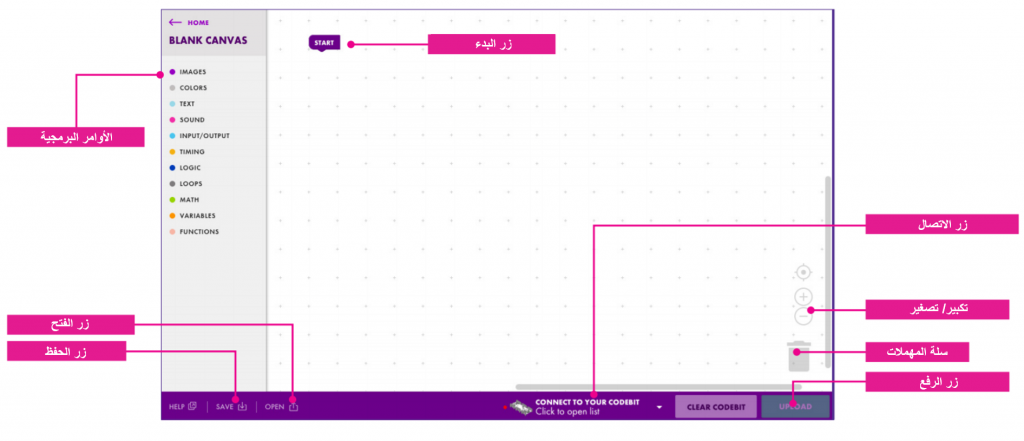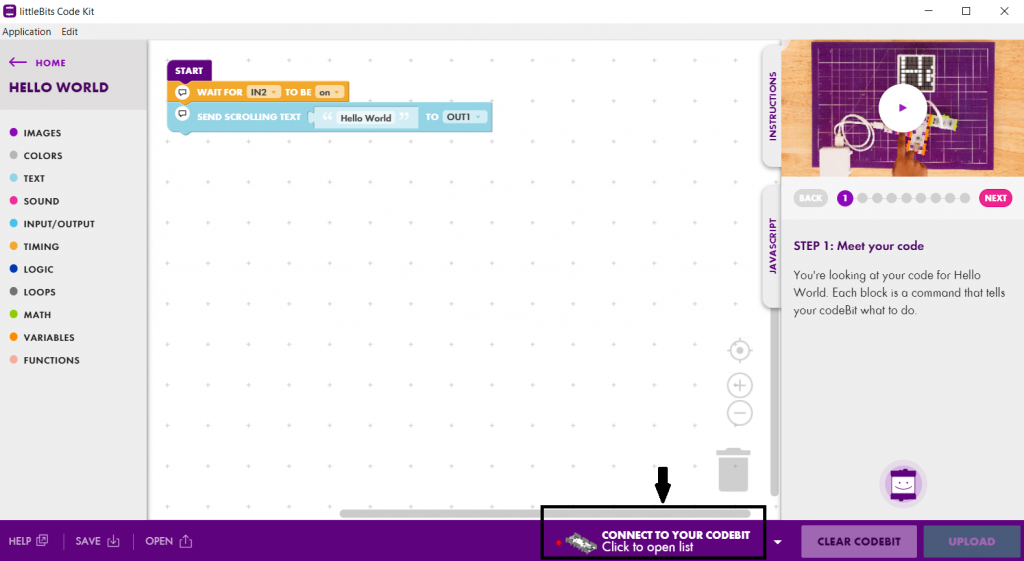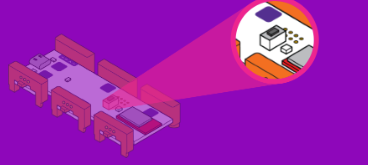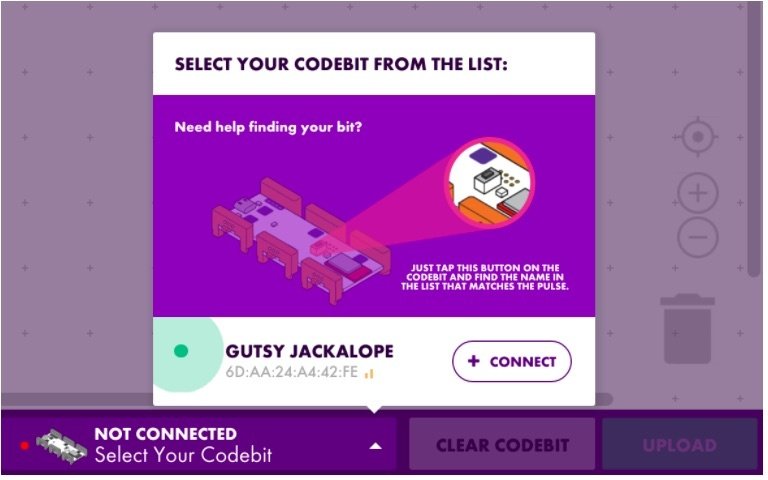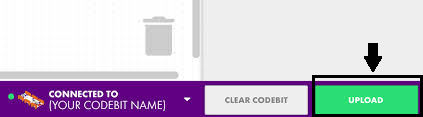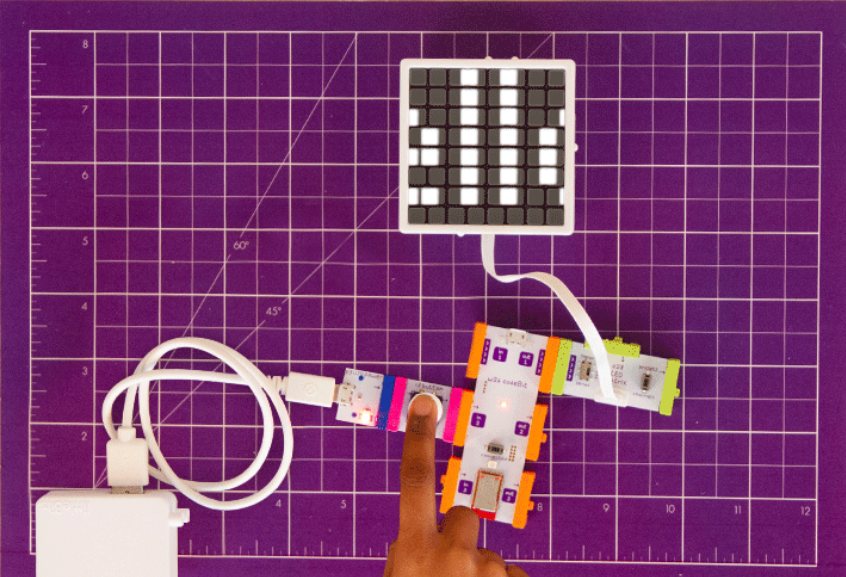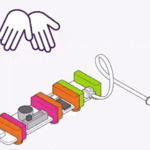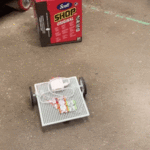مقدمة
تُستخدم مصفوفة الإضاءة في أشياء كثيرة بحياتنا اليومية مثل جعلها وسيلة تعليمية أو يتم وضع فيها عبارات ترحيبية أو تحفيزية يمكنك أيضًا إضافة الرسومات التي تفضلها في هذا الدرس ستتعلم كيفية طباعة (Hello World) وتعني مرحبا بالعالم على مصفوفة الإضاءة باستخدام ليتل بيتس.
المواد والأدوات من ليتل بيتس
حتى تتمكن من طباعة مرحبا بالعالم (Hello World) على مصفوفة الإضاءة تحتاج من مجموعة البرمجة سفيرو ليتل بيتس (Code kit by sphero little bits):
1× سلك (USB)
1× وحدة برمجة
1× ناقل الطاقة
1× ناقل التعليمات البرمجية
1× بطارية
1× مصفوفة الإضاءة
1× مفتاح
1× جهاز حاسوب
وحدة البرمجة
تقوم وحدة البرمجة بنفس عمل الدماغ البشري.
يوجد في وحدة البرمجة 3 منافذ مدخلات لتوصيل الحساسات مثل الصوت أو غيره من المدخلات على اليسار وثلاث منافذ مخرجات لتوصيل القطع مثل الضوء أو المحرك على اليمين، تقوم الوحدة بتحليل المدخلات بناء على المقطع البرمجي وتظهر النتائج على المخرجات.
توصيل الدائرة
وصل البطارية مع سلك (USB)، وفي الطرف الآخر اضف ناقل الطاقة.
وصل المفتاح مع ناقل الطاقة، كما هو ظاهر.
وصل الطرف الآخر للمفتاح مع المدخل الثاني لوحدة البرمجة.
وصل مصفوفة الإضاءة مع المخرج الأول لوحدة البرمجة.
حرك المفتاح لـ Serial، يساعدك هذا الخيار على طباعة الصور والجمل على مصفوفة الإضاءة.
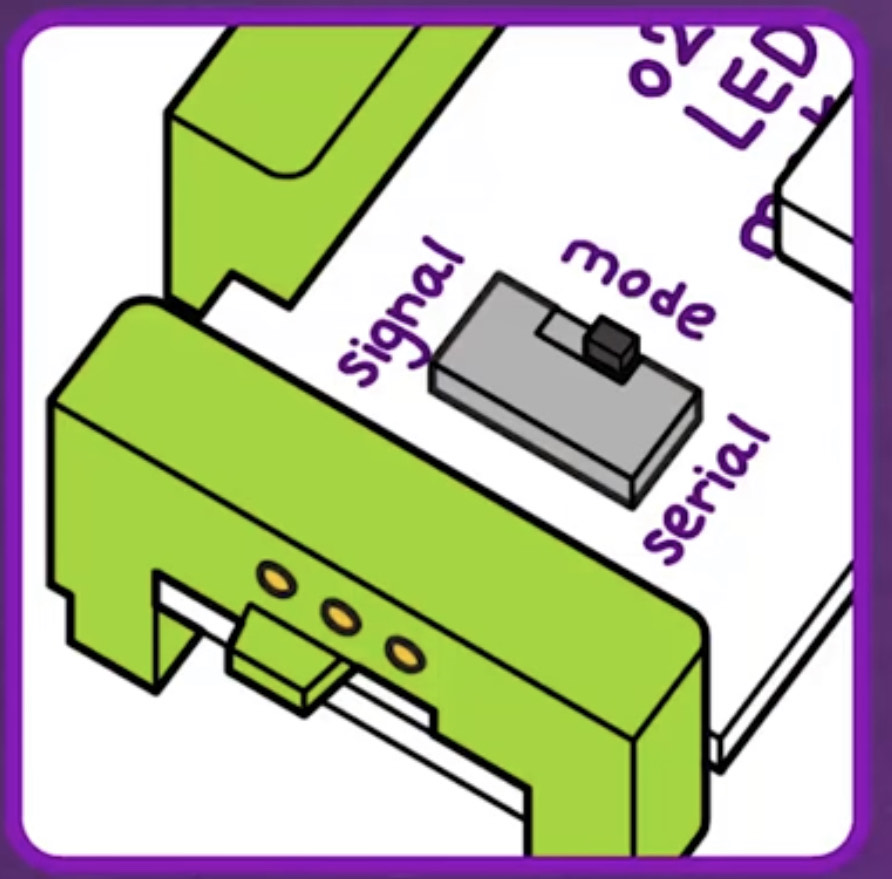
عند تشغيل الطاقة فسيعمل المقطع البرمجي الافتراضي يمكنك تغيير المقطع البرمجي حتى تحصل على مخرجات مختلفة على مصفوفة الإضاءة.
وصل ناقل التعليمات البرمجية على جهاز الحاسوب وتصبح قطع ليتل بيتس جاهزة لمرحلة البرمجة.
يعمل ناقل التعليمات البرمجية على نقل المقطع البرمجي من جهاز الحاسوب إلى النظام.
تنصيب برنامج ليتل بيتس (Littlebits)
حتى تتمكن من تغيير البرمجة لابد من تحميل برنامج ليتل بيت كود بيت من الرابط التالي: LittleBits code kit اختر نوع نظام التشغيل المتوافق مع جهازك.
بعد اكتمال عملية التحميل اضغط على أيقونة البرنامج.
اختر (Only for me) ثم اضغط على (install).
بعد اكتمال عملية التنزيل اضغط على (finish).
المقطع البرمجي
افتح برنامج ليتل بيتس (Littlebits) تظهر لك هذه النافذة مباشرة اضغط على (Open A blank canvas) حتى تبدأ بكتابة المقطع البرمجي.
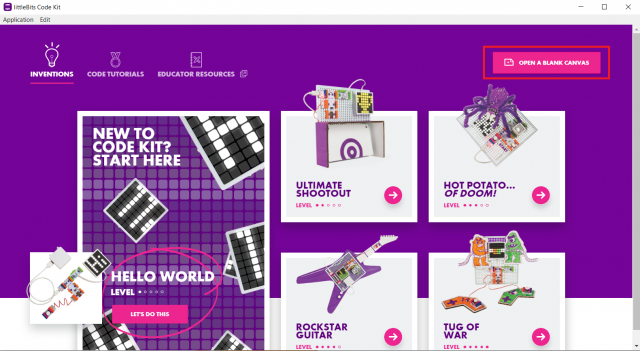
ستظهر هذه النافذة مباشرة وتحتوي على عدة أقسام موضحة في الصورة التالية:
سنبدأ بكتابة المقطع البرمجي.
من قائمة (Timing) والتي تقوم بتحديد وقت معين لكل أمر برمجي اسحب الأمر (Wait for IN1 to be on) وتعني بأن ننتظر حتى يكون المدخل In1 فعّال وجاهز للعمل.
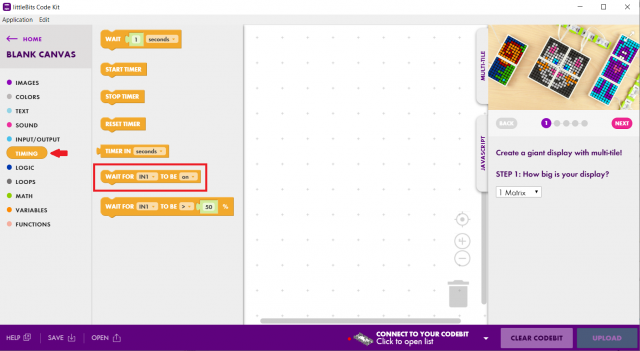
بعد افلات الأمر في منطقة التحكم نعدل المدخل ونختار من القائمة المدخل الثاني (IN2).
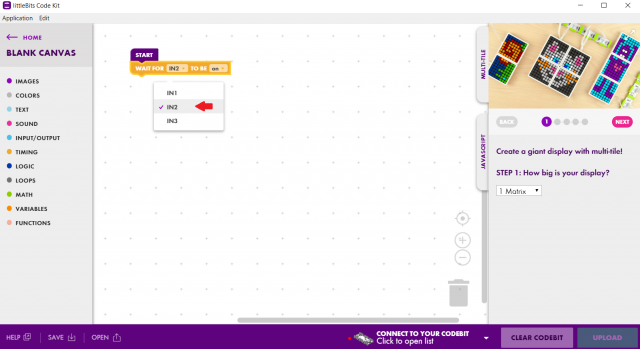
من قائمة (Text) والتي تخص طباعة النص بأشكالها المختلفة نسحب (Send scrolling text hello world to OUT1) والتي تعني ارسل الجملة أهلا بالعالم إلى المخرج 1.
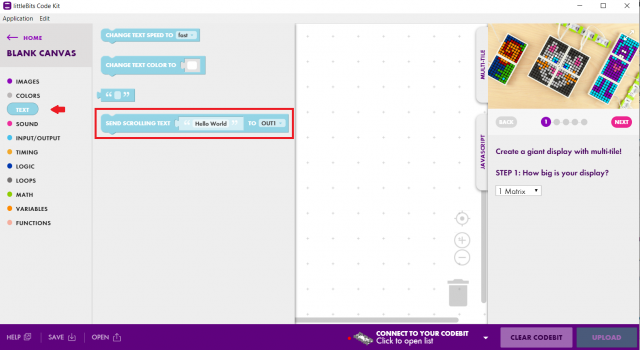
في هذا الدرس سنستخدم جملة مرحبا بالعالم (Hello World) يمكنك اختيار اي جملة ترغب بطباعتها على مصفوفة الإضاءة.
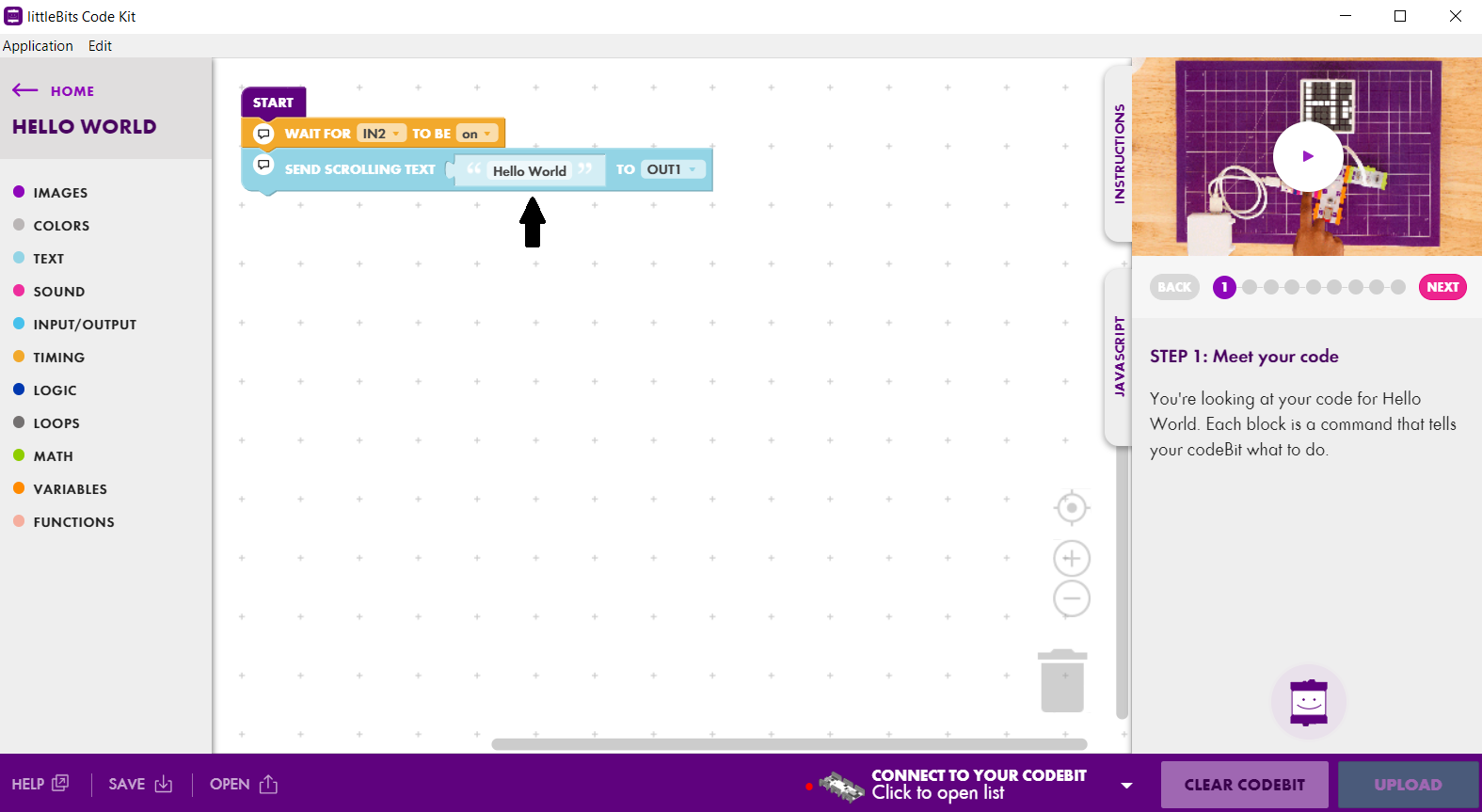
بعد كتابة الجملة اضغط على (Connect to your CODEBIT):
اضغط على المفتاح الموجود في وحدة البرمجة:
بعد الضغط عليه، سوف يومض باللون الأخضر ويظهر في القائمة يمكنك اختياره بالضغط على (Connect) .
اضغط على (Upload) حتى تقوم برفع المقطع البرمجي:
الآن قد اكتمل بناء نظام الطباعة على مصفوفة الإضاءة لتشغيل النظام اضغط على الزر وستلاحظ أن جملة مرحبا بالعالم (Hello World) ستظهر على مصفوفة الإضاءة.
افحص مجددًا تركيب النظام لترى انه بمتوافق مع صور التركيب.
تأكد من تشغيل وحدة مزود الطاقة.
تذكر فصل وحدة مزود الطاقة عند الانتهاء من استخدام النظام.